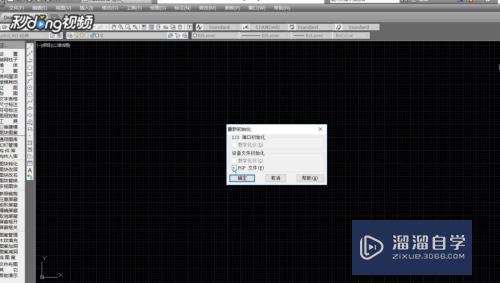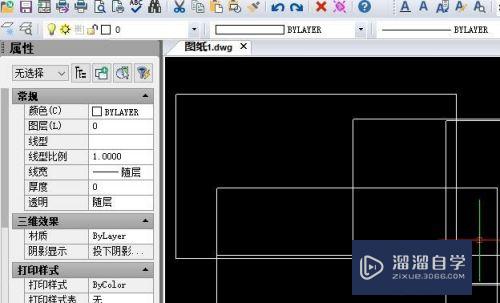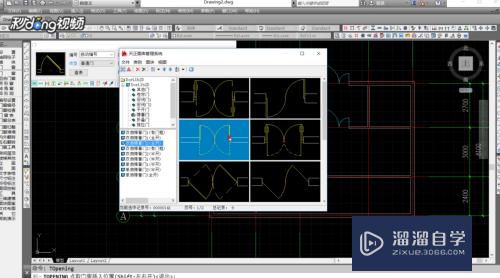n次方在Excel里怎么打出来(n次方在excel怎么写)优质
在我们日常工作中使用软件时会遇到各种各样的问题。就比如“n次方在Excel里怎么打出来?”那么今天为了帮大家解决这个问题。下面小渲就将具体的操作过程分享给大家。希望能帮助到大家。
如果大家想要学习更多的“Excel”相关内容。点击这里可学习Excel免费课程>>
工具/软件
硬件型号:小新Air14
系统版本:Windows7
所需软件:Excel2010
方法/步骤
第1步
这里以我们要输入的2的2次方为例。在单元格里面输入22。然后选中后面那个2
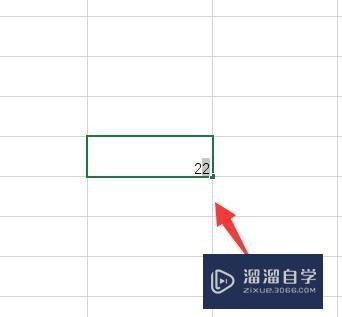
第2步
右键选择设置单元格
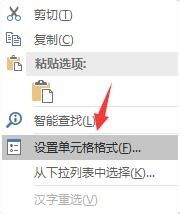
第3步
在弹出来的兑换框中选择上标
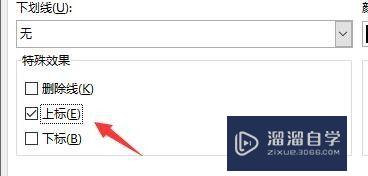
第4步
接着点击确定即可。不过有的时候会出现跳到到其他单元格就格式退回去依然看不见的情况。那么我们还要做进一步的处理
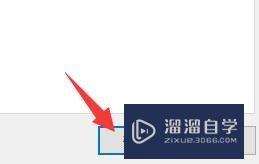
第5步
这个时候我们还是对着这个单元格。整个选中。依然还是选择设置单元格
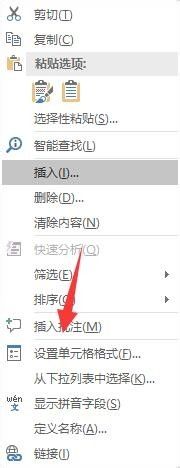
第6步
把数字左边调整成文本。这样就可以进行更改了
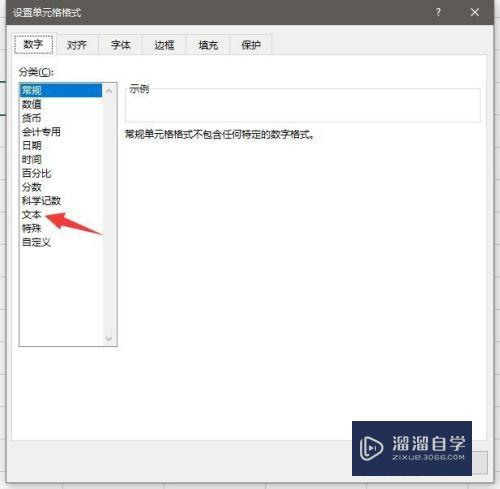
以上关于“n次方在Excel里怎么打出来(n次方在excel怎么写)”的内容小渲今天就介绍到这里。希望这篇文章能够帮助到小伙伴们解决问题。如果觉得教程不详细的话。可以在本站搜索相关的教程学习哦!
更多精选教程文章推荐
以上是由资深渲染大师 小渲 整理编辑的,如果觉得对你有帮助,可以收藏或分享给身边的人
本文标题:n次方在Excel里怎么打出来(n次方在excel怎么写)
本文地址:http://www.hszkedu.com/73301.html ,转载请注明来源:云渲染教程网
友情提示:本站内容均为网友发布,并不代表本站立场,如果本站的信息无意侵犯了您的版权,请联系我们及时处理,分享目的仅供大家学习与参考,不代表云渲染农场的立场!
本文地址:http://www.hszkedu.com/73301.html ,转载请注明来源:云渲染教程网
友情提示:本站内容均为网友发布,并不代表本站立场,如果本站的信息无意侵犯了您的版权,请联系我们及时处理,分享目的仅供大家学习与参考,不代表云渲染农场的立场!